Parhaat tavat muuntaa MTS/M2TS MKV:ksi mahtavilla muuntimilla
MTS/M2TS-tiedostot ovat tiedostomuotoja, jotka Samsung ja Panasonic loivat tiedostoiksi, joita voidaan käyttää videokameroissaan. Tämä tiedostomuoto on laajennus AVCHD- tai Advanced Video Coding High Definition -muodolle. Sen lisäksi se tukee 1080i- ja 720p-videoita, jotka sisältävät ääntä, videota ja muuta dataa. MTS/M2TS-tiedostot vievät kuitenkin liikaa tilaa kiintolevyltä. Joten jos haluat pienemmän tiedoston, sinun on muutettava MTS/M2TS-tiedostosi MKV-tiedostoksi. MKV-tiedostot ovat tiedostosäiliömuotoja, jotka tallentavat ääni-, video- ja tekstitysvirtoja eri kielillä, mutta eivät vie liikaa tilaa laitteeltasi. Siksi lue täydelliset tiedot alla, jos haluat muuntaa MTS/M2TS:stä MKV:lle.
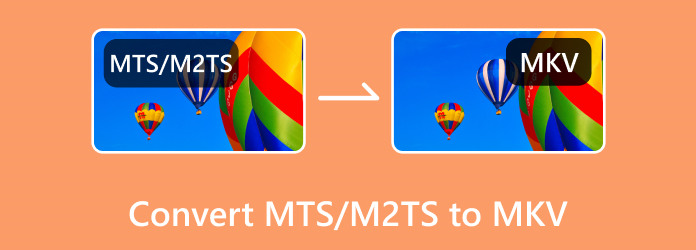
Osa 1. Ero MTS- ja M2TS-tiedostojen välillä
Sekä MTS- että M2TS-tiedostoilla on valtava tiedostokoko, mikä vie liikaa tilaa laitteeltasi. Näiden tiedostojen ero on se, että MTS-tiedostot luodaan pääasiassa videokameroiden tallennusmuotoina. Sitä vastoin M2TS-tiedosto on luotu tallentamaan elokuvatietoja Blu-ray-levyille. Lisäksi, koska M2TS-tiedosto tallentaa elokuvatiedot, nämä tiedostot ovat suojattuja, mikä tekee käyttäjien vaikeaksi kopioida tämäntyyppisiä tiedostoja kiintolevyllesi. Toisaalta voit helposti kopioida MTS-tiedostoja kiintolevyllesi, koska MTS on tallennusmuoto ilman suojaa. Ja mitä tulee saavutettavuuteen, monet sovellukset antavat sinun muokata MTS-tiedostosi sisältöä, ja monet laitteet tukevat tämän tyyppistä tiedostoa. Monet laitteet tukevat myös M2TS-tiedostoja; niitä ei kuitenkaan voi helposti muokata.
Osa 2. Kuinka muuntaa MTS/M2TS MKV:ksi
Monet työkalut voivat auttaa sinua muuttamaan MTS/M2TS:n MKV:ksi ilmaiseksi. Kaikki työkalut eivät kuitenkaan ole helppokäyttöisiä, ja tiedostojen muuntaminen vie aikaa. Tämä osa antaa sinulle tietää, kuinka MTS/M2TS-tiedostot muunnetaan helposti MKV:ksi käyttämällä ilmaisia ja äärimmäisiä muuntimia. Kokeilimme joitain eniten käytettyjä online- ja offline-muuntimia, jotka ovat saatavilla Internetissä, ja valitsimme kokeiltavaksi helppokäyttöisimmät ja hämmästyttävimmät muuntimet.
1. Tipard Video Converter Ultimate
Tipard Video Converter Ultimate on offline-muunnin, jonka avulla voit muuntaa MTS- tai M2TS-tiedostosi vaivattomasti MKV:ksi. Tällä muuntimella on intuitiivinen käyttöliittymä, mikä tekee siitä käyttäjäystävällisen työkalun. Lisäksi se tukee lukuisia tiedostomuotoja, kuten MTS, M2TS, MKV, AVI, MP4, FLV, WebM, 3GP ja yli 500 tiedostomuotoa. Ja jos haluat muuntaa useita tiedostoja samanaikaisesti, tällä muuntimella on tämä ominaisuus. Ihmiset pitävät tästä muuntimesta eniten, koska se voi muuntaa tiedostoja salamannopealla muunnosprosessilla ja mahdollistaa laitteiston kiihdytyksen. Joten jos haluat tietää lisää tästä muuntimesta, lue alla olevat kuvaukset.
Tipard Video Converter Ultimate:
- 1. Muuntaa 8K/5K/4K/HD-videot mihin tahansa muotoon, kuten MTS, M2TS, MKV, AVI, MP4, FLV ja yli 500 muuhun muotoon.
- 2. Siinä on edistyneitä muokkausominaisuuksia, kuten videon nopeuden vaihtaja, GIF-valmistaja, 3D-valmistaja jne.
- 3. Voi yhdistää useita tiedostoja yhdeksi.
- 4. Kopioi DVD-levysi video- tai äänitiedostoksi sen sisäänrakennetulla DVD-ripperillä.
- 5. Ladattavissa kaikilla multimediaalustoilla, kuten Windows, Mac ja Linux.
Vaiheet MTS/M2TS:n muuntamiseksi MKV:ksi Tipard Video Converter Ultimaten avulla:
Vaihe 1Lataa Tipard Video Converter Ultimate napsauttamalla Lataa alla olevaa painiketta Windowsille tai Macille. Seuraa asennusprosessia ja suorita sovellus.
Vaihe 2Napsauta sitten painiketta Lisää tiedostoja -painiketta ohjelmiston pääliittymässä tai vedä ja pudota MTS/M2TS-tiedostosi +-merkkipainikkeeseen.
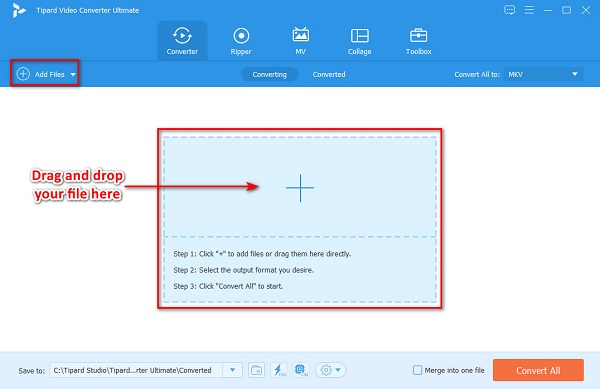
Vaihe 3Napsauta sitten vieressä olevaa avattavaa painiketta Muunna kaikki. Näkyviin tulee tiedostomuotojen luettelo, josta voit valita haluamasi tiedoston tulostusmuodon.
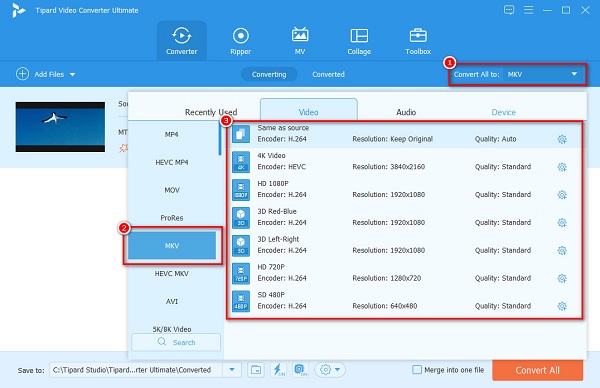
Vaihe 4Napsauta lopuksi painiketta Muunna kaikki -painiketta, joka sijaitsee ohjelmiston käyttöliittymän oikeassa alakulmassa. Sitten tiedostosi alkaa muuntaa.
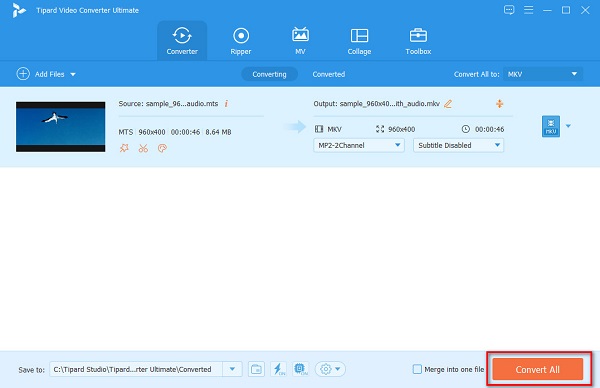
Ja sitten odota muutama sekunti, niin tiedostosi on valmis. Voit tarkastella tiedostoja tietokoneesi kansioista. Lisäksi voit käyttää Tipard Video Converter Ultimate -ohjelmaa muuntaa VOB MKV: ksi.
2. FFmpeg
FFmpeg on ilmainen muunnin, joka tukee MTS/M2TS:n muuntamista MKV:ksi. Tämä muunnin on komentopohjainen, mikä tarkoittaa, että se keskittyy tiedostojesi yksityiskohtiin. Lisäksi voit käyttää FFmpegiä videon trimmaamiseen, videon mittakaavaan ja jälkituotannon tehosteiden lisäämiseen. Ammattilaiset voivat käyttää tätä muunninta, koska se keskittyy koodeihin, joissa voit muokata tiedostojesi tietoja.
Plussat:
- 1. Sen avulla voit keskittyä tiedostosi tietoihin tai koodeihin.
- 2. Se on ladattavissa ilmaiseksi.
- 3. Se tukee monia tiedostomuotoja, kuten MTS, M2TS, MKV, MP4, AVI, FLV jne.
Miinukset:
- Se ei ole käyttäjäystävällinen työkalu.
Vaihe 1Asenna FFmpeg ja suorita ffmpeg.exe.path.
Vaihe 2Napsauta sitten painiketta Windows avain ja haku Komentorivi työpöydän näytöllä.
Vaihe 3Ja sitten, paikanna omasi MTS / M2TS tiedosto tietokoneen kansioihin; kirjoita sitten komentokehotteeseen nämä komennot:
ffmpeg -i input.mts -vn -ar 44100 -ac 2 -b:a 192k output.mkv paina sitten enter näppäintä.
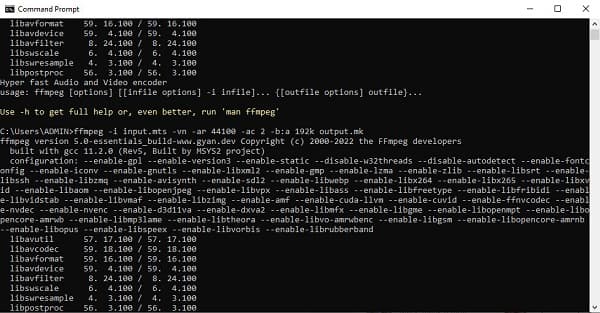
Ja näin voit FFmpeg M2TS/MTS:n MKV:ksi.
3. Muunna Files
ConvertFiles on online-muunnin, joka tukee MTS/M2TS:n muuntamista MKV:ksi. Tällä työkalulla on yksinkertainen käyttöliittymä, mikä tekee siitä aloittelijaystävällisen työkalun. Se voi myös muuntaa asiakirjoja, kuvia, e-kirjoja ja paljon muuta. Lisäksi se voi muuntaa tiedostosi nopeasti huolimatta siitä, että se on online-työkalu. Voit käyttää sitä myös MPEG-MKV-muunnin. Se sisältää kuitenkin monia häiritseviä mainoksia, jotka saattavat häiritä sinua. Siitä huolimatta monet ihmiset käyttävät t/his-muunninta, koska se on kätevä käyttää.
Plussat:
- 1. Se on ilmainen ja turvallinen käyttää.
- 2. Se tukee monia tiedostomuotoja, kuten MTS, M2TS, MKV, AVI, MP3, MOV, ASF jne.
- 3. Sen avulla voit lähettää latauslinkin.
Miinukset:
- Saatat kokea hitaan muunnosprosessin, kun internetyhteytesi on hidas.
Vaihe 1Tee haku selaimessasi convertfiles.com ja napsauta heidän pääverkkosivuaan. Lataa M2TS/MTS-tiedosto napsauttamalla ohjelmiston pääliittymässä Selaa-painiketta.
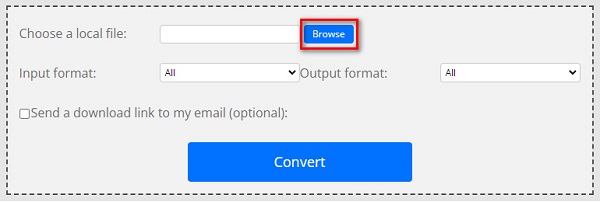
Vaihe 2Valitse haluamasi tulostusmuoto napsauttamalla avattavasta painike oikealla puolella; näet tiedostomuotojen luettelon ja valitset MKV -muodossa.
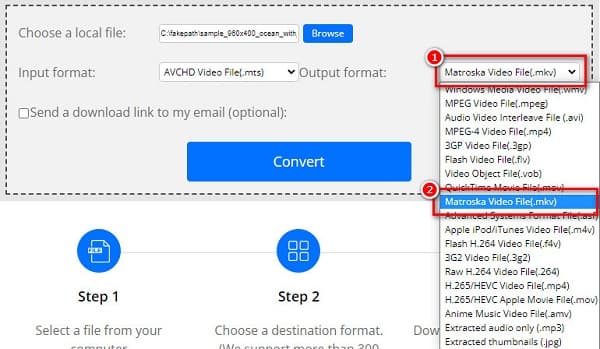
Vaihe 3Merkitse Muuntaa -painiketta viimeiselle vaiheelle. Sitten tiedostosi alkaa muuntaa.
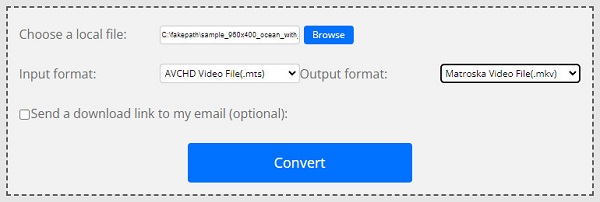
Osa 3. Usein kysyttyä MTS/M2TS:n muuntamisesta MKV:ksi
Voitko käyttää tsMuxeria M2TS:n muuntamiseen MKV:ksi?
Joo. tsMuxerin käyttäminen M2TS:n muuntamiseen MKV:ksi on mahdollista. Sinun on kuitenkin edelleen käytettävä FFmpegiä M2TS:n muuntamiseksi MKV-muotoon.
Voitko muuntaa MTS/M2TS-tiedostoja MKV:ksi käsijarrulla?
Joo. Voit muuntaa MTS/M2TS-tiedostoja MKV:ksi HandBrakessa, koska tämä ilmaisohjelmamuunnin tukee MTS/M2TS- ja MKV-tiedostomuotoja.
1. Napsauta Tiedosto-vaihtoehtoa.
2. Valitse tulostusmuoto napsauttamalla pudotusvalikkopainiketta.
3. Napsauta Aloita koodaus -painiketta.
Onko MTS yhteensopiva Windows Media Playerin kanssa?
Windows Media Player 12 tukee nyt MTS-tiedostoja, joten MTS-tiedostoja voi toistaa Windows Media Playerissa.
Yhteenveto
Yhteenvetona voidaan todeta, että voit käyttää useita muuntimia Muunna MTS/M2TS MKV:ksi. Ja kaikki yllä olevat muuntimet näyttävät lupaavia lähtöjä ja ominaisuuksia, joita voit käyttää. Mutta jos etsit muunninta, jossa on monia edistyneitä muokkausominaisuuksia, jotka voivat muuntaa tiedostosi välittömästi, lataa Tipard Video Converter Ultimate!







